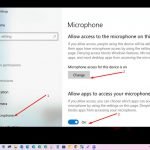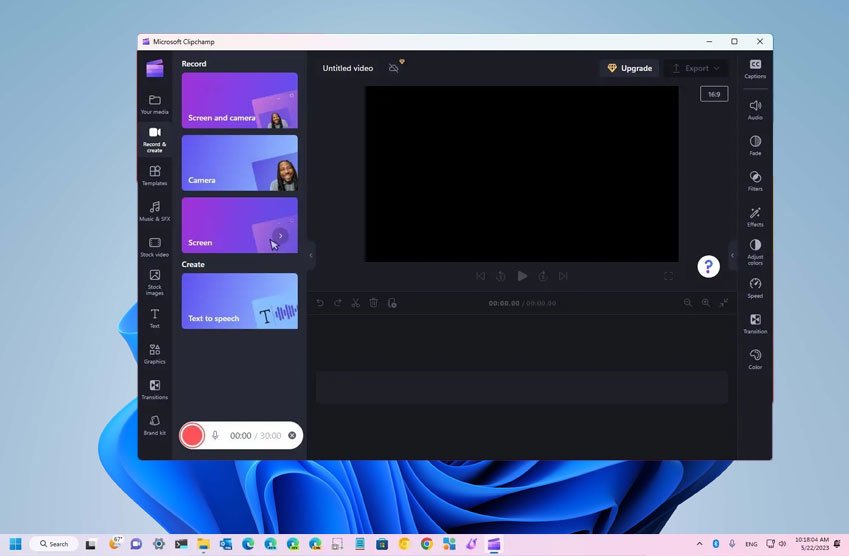
Windows 11 ekran kaydı alma programı (Clipchamp)
Windows 11 ekran kaydı alma konusunda ücretsiz ve yerleşik bir uygulama olan Clipchamp uygulaması aslında yeni başlayanlar için iyi bir ekran kayıt yazılımıdır.
Clipchamp Nedir?
Clipchamp, Microsoft’un Windows 11 kurulumunda önceden yüklenmiş olarak gelen web tabanlı bir ekran video kaydı windows 11 yazılımıdır. Uygulamanın amacı, içerik oluşturucuların daha sonra farklı platformlarda paylaşabileceği profesyonel videolar oluşturmak için kullanımı kolay bir çözüm sağlamaktır.
Elbette bu işi daha iyi yapabilen için başka birçok uygulama bulunmaktadır, ancak Clipchamp, teknik bilgisi olmayan herkesin video kaydetmesine yardımcı olabilir. Bu uygulamayı kullanarak, tüm masaüstünü veya belirli bir pencerenin ekran kaydını alabilirsiniz. Hem masaüstünü hem de kendinizi kamera görüntünüzü kaydetmek için kamerayı da dahil edebilirsiniz. Ya da sadece ekranı kaydetmek için uygulamayı kullanabilirsiniz.
Uygulama, her özelliğin kilidini açmak için Microsoft 365 aboneliği gerektirmektedir. Ancak, dışa aktarma için maksimum 720p çözünürlük, birinci sınıf ses ve görüntüler, birinci sınıf filtreler ve efektler, içerik yedekleme ve daha fazlası dahil olmak üzere bazı sınırlamalarla abonelik olmadan da kullanabilirsiniz. Clipchamp’a ek olarak, Windows 11 ayrıca Snipping Tool ile ekran kaydetme özellikleri de sunuyor.
Windows 11 ekran kaydı alma – Clipchamp ile
Windows 11 ekran kaydetme ile masaüstü veya bir uygulamayı kayıt altına almak için bu adımları kullanabilirsiniz:
- Windows 11’de Başlat’ı açın.
- Clipchamp’ı arayın ve uygulamayı açmak için en üstteki sonuca tıklayın.
- Microsoft hesabınızla (varsa) oturum açın.
- “Create new video” düğmesini tıklayın.

Clipchamp – Ekran kaydı almak - Sol bölmeden “Record & create” seçeneğine tıklayın.
- Screen seçeneğine tıklayın.
- Record düğmesine tıklayın.
- Kaydetmek istediğiniz alana bağlı olarak “Tab”, “Windows” veya “Entire Screen” sekmesine tıklayın.
- Ekran kaydının yapılacağı alanı seçin. Örneğin, “Entire Screen” sekmesindeyseniz, ekran önizlemesine tıklayın.
- Kaydı başlatmak için Share düğmesini tıklayın.
- Ekran kaydını bitirdiğinizde Stop sharing düğmesine tıklayın.
- “Save and edit” düğmesini tıklayın. Veya kaydı silip tekrar başlatmak için “Retake recording” seçeneğine tıklayın.
- Export düğmesini tıklayın.
- 720p seçeneğini seçin. Microsoft 365 aboneliğiniz varsa 1080p seçeneğini belirleyebilirsiniz.
Adımları tamamladığınızda, Windows 11 ekran kaydedicisi ile aldığınız ekran kaydı bilgisayarınızda “İndirilenler” klasörüne kaydedilecektir.